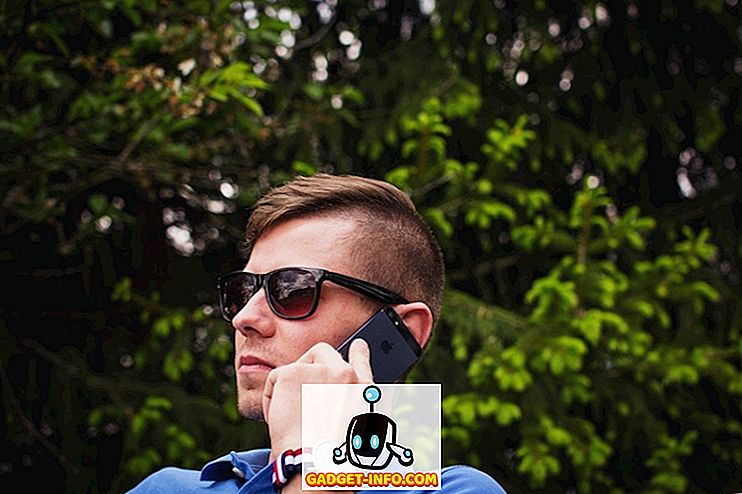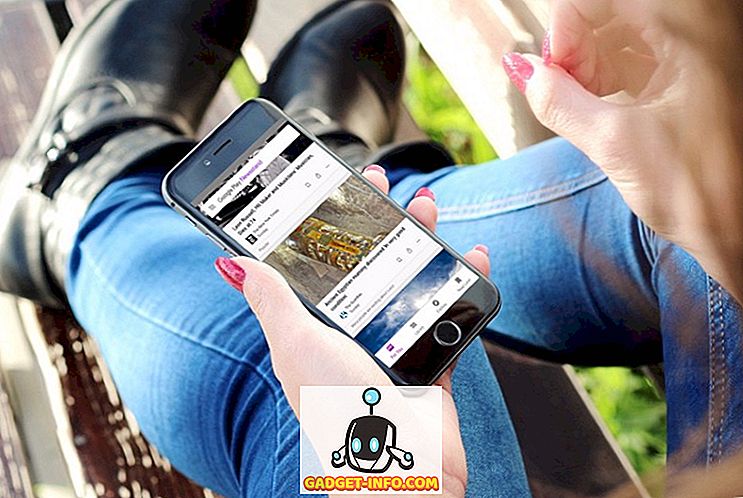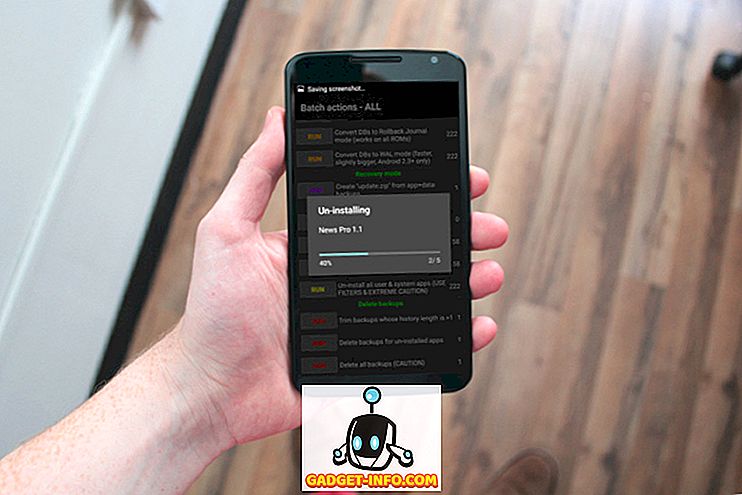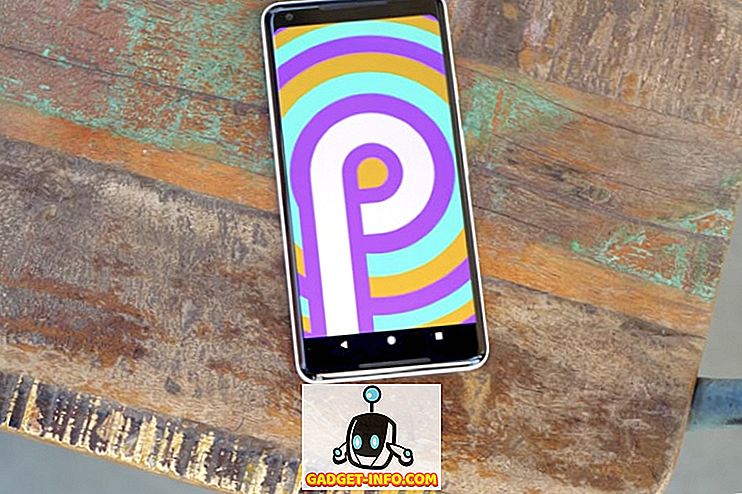Daydream VR - den nya VR-plattformen från Google, är en riktigt bra upplevelse, och på $ 80 för Daydream View-headsetet är det definitivt en av de prisvärda de där ute. Den enda begränsningen med Daydream är att den bara är tillgänglig på Google Pixel och Moto Z-serien av telefoner, från och med nu. Så om du har en av dessa Android-enheter, så här är hur du kan konfigurera Daydream VR på din enhet:
Obs! Det här är en guide för att konfigurera Daydream VR med en kompatibel Daydream-enhet. För att kontrollera listan över kompatibla enheter kan du gå vidare till Daydream-webbplatsen. Vi ställer in Daydream på en Google Pixel.
Installera Daydream App
Först måste du installera Daydream-appen från Play Store. Om du har en enhet som stöds kan du enkelt söka efter "Daydream" i Play Butik och ladda ner appen till din enhet. När du väl har gjort det behöver du bara konfigurera Daydream-appen med headsetet Daydream View, koppla in Daydream-kontrollen med din Android-telefon och du är upptagen med att uppleva innehåll av högkvalitativt virtuellt verklighet.
Hämta dagdröm från Play Store (gratis)
Ställa in Daydream App
När du har laddat ner appen till din Android-telefon måste du konfigurera den med ditt Daydream View-headset. För att göra detta, följ bara stegen nedan:
1. Starta Daydream-appen på din Android-enhet. Du kommer att bli ombedd att fortsätta med ditt Google-konto. Du kan fortsätta eller välja ett annat Google-konto om du vill.

2. Nästa app kommer att bekräfta att du har ett Daydream-headset. Tryck bara på " Jag har en headset ".

3. Du kommer sedan att tas genom ett par skärmar som beskriver hur du kan justera bandet på Daydream View-headsetet, liksom några grundläggande försiktighetsåtgärder som ska vidtas, när du använder Daydream VR. Klicka bara på "Nästa" på dessa sidor för att fortsätta.

4. Sedan kommer appen att ladda ner VR-komponenter till din Android-enhet. Denna process kan ta några minuter, varav tålamod beroende på hastigheten på din nätverksanslutning. När komponenterna laddas ner kan du bli ombedd att ladda ner " Daydream Keyboard ", klicka bara på " OK " och ladda ner tangentbordet från Play Butik.

5. Du kommer då att bli ombedd att uppdatera behörigheterna för Daydream-programmet, tryck på OK och ge det alla behörigheter som det begär.

Daydream Controller
Innan du börjar med att para Daydream-kontrollen med din telefon, bör du veta om de olika knapparna som är tillgängliga för dig.
På kontrollens framsida, från början ser du:
1. Pekplattan : Du kan svepa och klicka på den här pekplattan för att interagera i VR-miljön.
2. App-knappen : Funktionen för den här knappen kan variera med appen du använder. Det kan användas för pausning, visning av menyer etc.
3. Hemknappen : Du kan trycka på den här knappen för att återgå till Daydream-hemmet. Eller du kan trycka på och hålla på den, för att recentera din syn.
På sidan har du volym upp och volym ner knapparna som du kan använda för att justera volymen av din Daydream-upplevelse.
Parning Daydream Controller med din Android-telefon
Nu när du har skapat appen, och du vet om knapparna som finns tillgängliga på Daydream-kontrollen, måste du para den med din telefon. För att göra detta gör du bara följande:
Daydream-appen kommer automatiskt att be dig att aktivera din kontroller. Håll bara på knappen "hem" på din kontroller och håll den automatiskt ihop med din telefon. När du är klar trycker du på " Fortsätt " och det är det, regulatorn kommer att vara ihopkopplad med din enhet.

Ställ in Daydream VR enkelt
När du har slutfört dessa steg har du lyckats ställa in headsetet Daydream View och styrenheten med din Daydream-kompatibla Android-telefon. Du kan nu enkelt trycka på din telefon i Daydream View-headsetet och följ instruktionerna på skärmen, för att lära dig hur du använder Daydream och hur man kan interagera med olika objekt inom virtuell verklighet.
Nu när du vet hur du ställer in Daydream, fortsätt och njut av din resa till virtuell verklighet. Dela också dina tankar om Google Daydream och hela VR-upplevelsen, i kommentarfältet nedan.